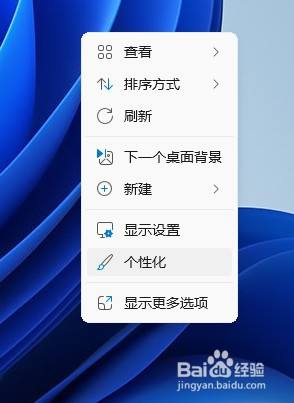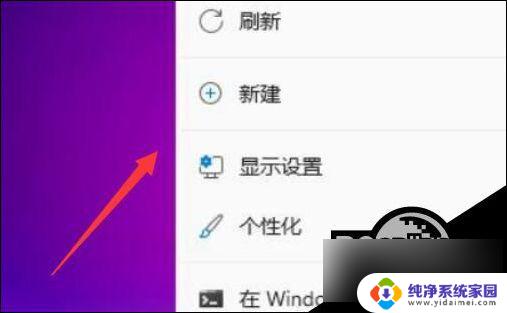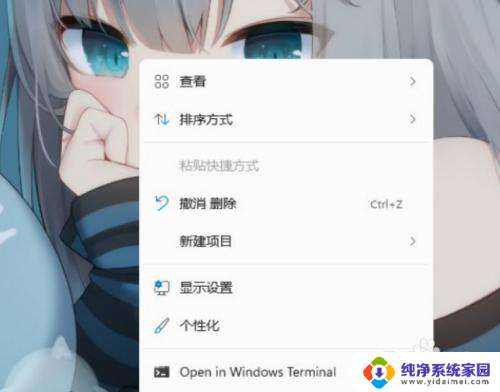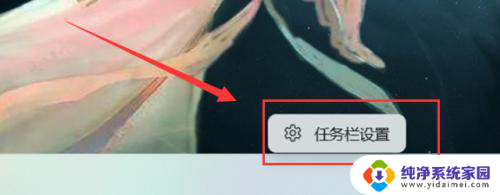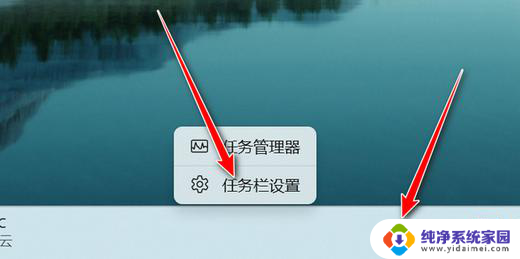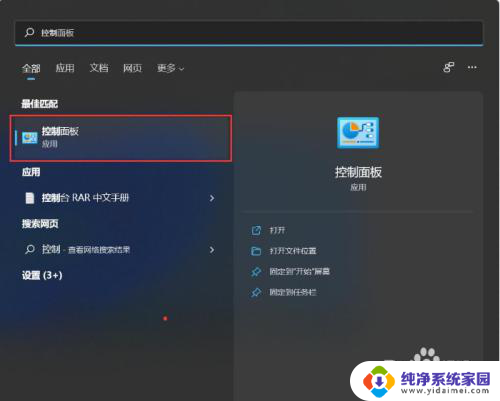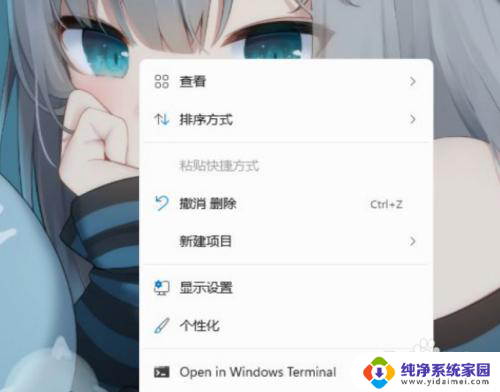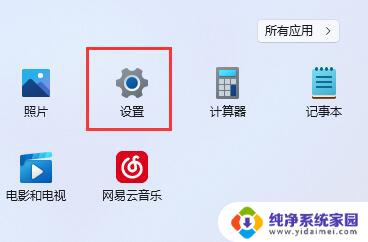win11阴影效果在哪里设置 Win11如何设置桌面图标无阴影显示
更新时间:2024-04-14 17:47:40作者:xiaoliu
Win11是微软最新推出的操作系统,其设计理念注重简洁、现代和个性化,一些用户发现在Win11中,桌面图标默认带有阴影效果,这给他们的桌面体验带来了一些困扰。我们应该在哪里设置Win11的阴影效果呢?同时如何将桌面图标的阴影效果取消,实现无阴影显示呢?接下来我们将为您介绍Win11阴影效果设置的具体步骤,帮助您轻松实现个性化的桌面体验。
方法如下:
1.点击设置页面上的系统信息选项。
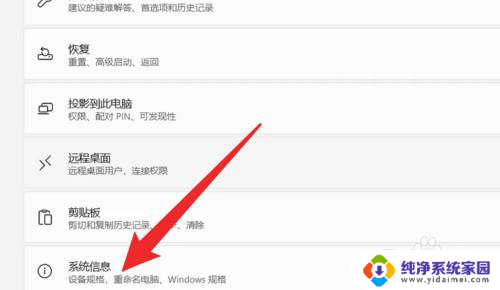
2.点击打开高级系统设置。
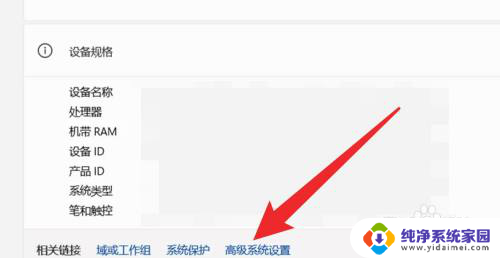
3.找到性能选项,点击设置按钮。
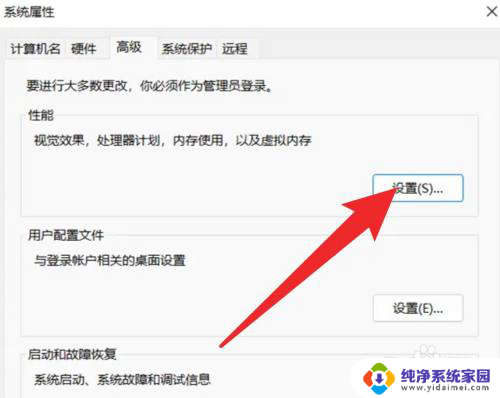
4.取消选中下方的桌面图标显示阴影的选项即可。
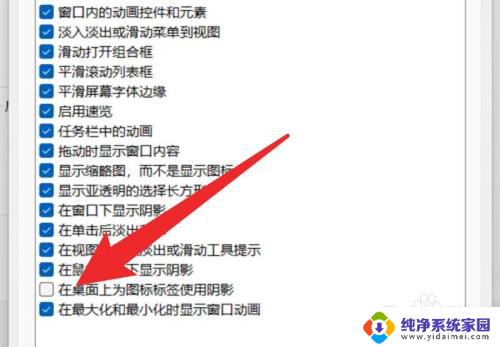
以上就是关于在哪里设置Win11阴影效果的全部内容,如果有遇到相同情况的用户,可以按照小编提供的方法来解决。